Hoy vengo a enseñarte como crear tu propia sala de cine para ver series, juegos o películas en Realidad Virtual con amigos a través de la plataforma de BigScreen totalmente GRATIS.
Además Bigscreen cuenta con salas oficiales en las que podremos ver eventos como conciertos o películas en un cine de Realidad Virtual, eso sí comprueba el idioma primero ya que muchas de ellas estarán solo en Inglés.
Por otro lado también te voy a enseñar a unirte a una sala que algún amigo haya creado en la que podrás ver todo lo que quiera retransmitir él en tiempo real como un gameplay, película, apuntes o incluso temas de trabajo.
¿Qué es Bigscreen?
Esta aplicación fue una de las pioneras en el mundo de la Realidad Virtual siendo lanzada en abril de 2016. Desde entonces Bigscreen no ha dejado de mejorar su servicio de stream y además totalmente de forma gratuita.
Con Bigscreen podemos transmitir la pantalla de nuestro ordenador a tiempo real a nuestro visor de Realidad Virtual para nosotros o para un grupo de personas. Podrás ver desde películas a jugar a juegos en una pantalla de cine virtual.
Además en varias ocasiones han creado salas para retransmitir eventos importantes como combates de boxeo, conciertos o partidos de fútbol americano.

Crear una sala en BigScreen para ver Películas en Realidad Virtual desde un PC
¿Qué necesito para crear una sala en BigScreen?
Ahora vamos a ver cómo crear tu propia sala e invitar a tus amigos o hacerla pública para que cualquier persona pueda participar en ella. Vamos a necesitar lo siguiente:
- PC con BigScreen Instalado (versión de Oculus o SteamVR).
- Visor de Realidad Virtual (Cualquiera sirve ya que está en todas las plataformas).
- Cable link o conexión Airlink en caso de usar Meta Quest o Quest 2.
Primer paso: configurar el video en BigScreen
Al ejecutar la aplicación por primera vez en nuestro PC nos hará un pequeño tutorial para configurar el audio de nuestro visor y elegir cuál será el micrófono que queremos usar. Si ya tienes hecho tu perfil y no te sale esta opción, la podrás encontrar en la pestaña de ajustes.
Ahora vamos a configurar el video y la calidad en la que vamos a retransmitir, para ello vamos a My Room > Desktop donde aparecerán las opciones de Streaming.
Dependiendo de nuestra conexión podremos retransmitir nuestra pantalla a 1080p con una tasa de bitrate de hasta 5mbps.
Entonces seleccionaremos la opción de «Stream this screen« cuando queramos retransmitir con nuestros amigos y que puedan ver la pantalla desde sus visores.
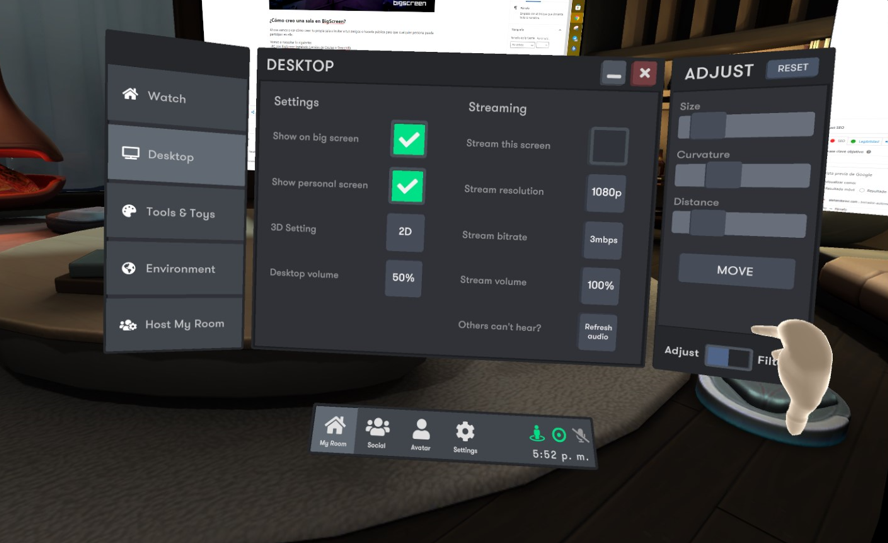
Segundo paso: Configurar el audio en BigScreen
Este podría decirse que es el paso más importante ya que la mayoría de las veces que no tengas una buena experiencia en BigScreen será a causa del audio.
Para que todo vaya sobre la seda debemos entrar a Settings > Audio y desde ahí deberemos instalar los drivers de audio de BigScreen.
Una vez instalados reiniciamos el ordenador y la aplicación para que el cambio surta efecto, este paso solo tendremos que hacerlo una vez.
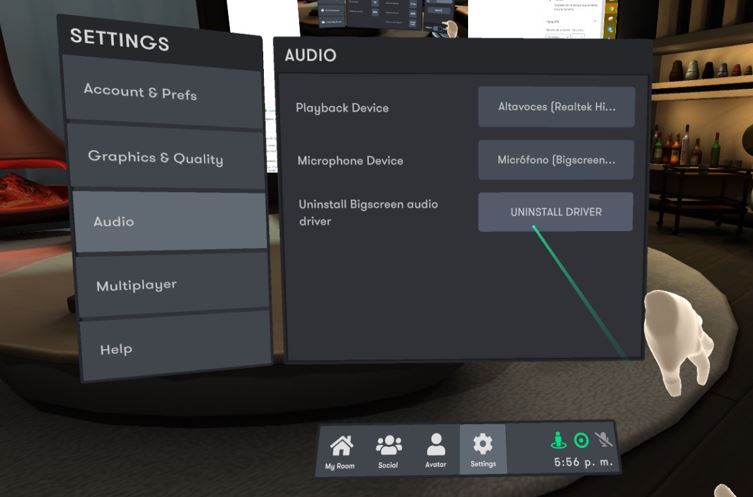
Tercer paso: Crear la sala en BigScreen
Por último vamos a crear la sala en Bigscreen, por defecto la sala tendrá tu nombre de perfil, pero esto podemos cambiarlo y añadirle una descripción.
Luego elegiremos si la sala será cerrada, privada mediante invitación por código o pública, en cuyo caso recomendaría añadir una descripción y categoría.
Una vez hecho esto guardamos los cambios y clicamos en «Host My Room«, si la sala es privada aparecerá un botón que pone «Show Room ID» con un código que tendremos que compartir con nuestros amigos.
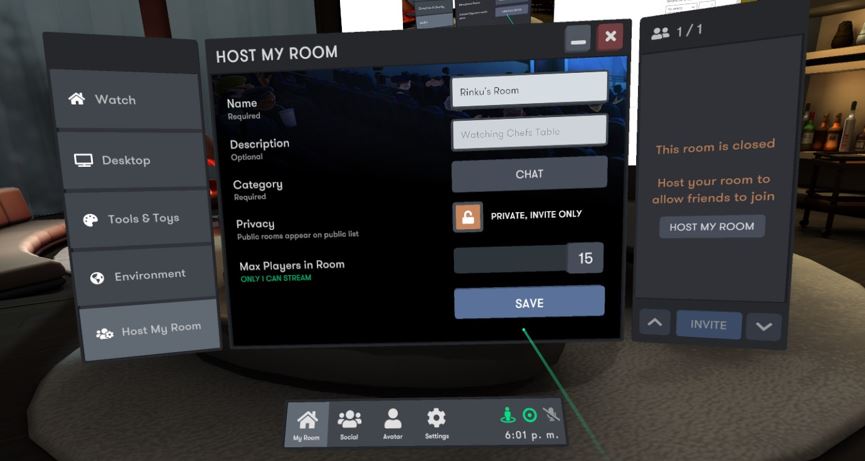
¿Cómo entro en una sala de BigScreen que ya está creada?
Ahora voy a enseñarte cómo entrar en una sala de cine pública o creada por tu grupo de amigos donde haréis dios sabe que.
Lo más importante de todo es que tengáis instalada la aplicación de BigScreen para usarla con tu visor de Realidad Virtual. Si es un visor de PCVR necesitarás instalarla desde la tienda que prefieras ya sea SteamVR o de Oculus Home, por el contrario si tienes unas Quest o Quest 2 la podrás instalar de forma nativa en tu visor de VR.
Una vez esté ya instalado y personalizado con tu avatar y demás, lo primero que tienes que hacer será ir a la pestaña social donde tienes la opción de ver Rooms Públicas que ha creado la comunidad y Rooms de TV oficiales.
Si te fijas bien hay un cajón que se llama «your room code here» donde ingresaremos el código que nuestro amigo nos proporcione para poder entrar en su sala privada y visionar lo que retransmita a través de su PC.
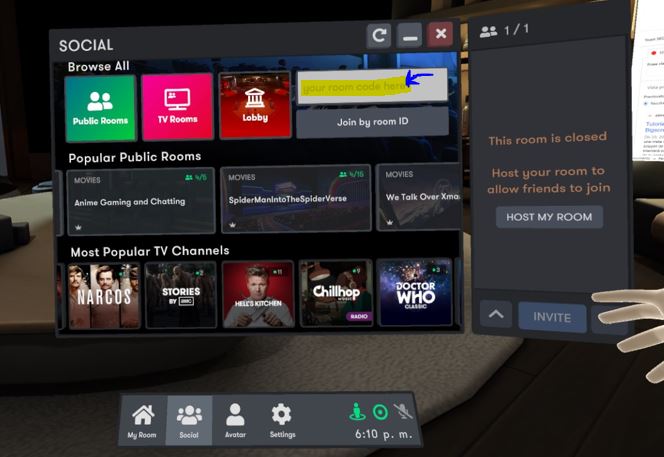
¿Qué puedo ver en BigScreen?
Si has llegado a crear tu propia sala de BigScreen tu y tus amigos podréis ver cualquier cosa que se refleje en tu monitor, tanto series, películas como juegos e incluso documentales educativos…
Además en las TV Rooms de BigScreen podéis encontrar varios canales donde podremos ver programas como Doctor Who, Narcos o Pesadilla en la cocina pero revisar antes el idioma para saber si están solo en Inglés o incluyen el Español.
Por último siempre que entremos a las salas públicas debemos tener cuidado y leer atentamente la descripción y nombre de la sala para no encontrar nada que no queramos ver.

¿Qué te ha parecido este pequeño tutorial para usar Bigscreen? ¿Habías ido antes al cine virtual con amigos? No olvides dejar tu comentario.
Y si te interesa el mundo de la tecnología y la Realidad Virtual te recomiendo que le eches un vistazo al Nuevo visor Standalone Somnium Space.
Redactor de AlehandoroVR.com – Apasionado de la Realidad Virtual, de vez en cuando juego shooters en VR y estoy ahorrando para aparcar una lancha al lado del yate de Alehandoro.


Relacionadas
Omega Pilot Evolution – El Wipeout para Meta Quest, PICO y PSVR2
What Comes After: El nuevo survival VR donde salvar a otros es la prioridad
Pimax se convierte en el visor oficial de Le Mans Ultimate en las 24h de Le Mans